Vor einigen Tagen wurde von Dell EMC die OpenManage Enterprise Console als Tech Release veröffentlicht. Diese kann nach einer Registrierung kostenlos als VM (Virtual Machine) in den Formaten VHD, KVM und OVF heruntergeladen werden. Das HTML 5 Release stellt die nächste Generation der auf Silverlight basierten Version „Dell OpenManage Essentials (OME) version 2.3“ dar.
Das nicht fertige Release von Dell OpenManage Enterprise sollte daher in einer Testumgebung eingesetzt werden Die Installation für Microsoft Hyper-V (alleinstehendes Server Szenario) kann wie folgt durchgeführt werden:
- Download „openmanage_enterprise_vhd_format.zip“ und entpacken in temporären Ordner (C:\Users\Public\Downloads)
- Hyper-V Manager starten
- „Virtuellen Computer importieren“
- Entsprechenden entpackten Unterordner „openmanage_enterprise“ auswählen
- Importtyp auswählen „Virtuellen Computer kopieren (neue eindeutige ID erstellen)“
- Nach erfoglreicher Erstellung muss der Netzwerkadapter entsprechend zugeordnet werden
- VM starten
- EULA bestätigen
- Neues admin Kennwort setzen
- Netzwerk konfigurieren
- Console im Browser öffnen (https://[IPv4-Adresse]
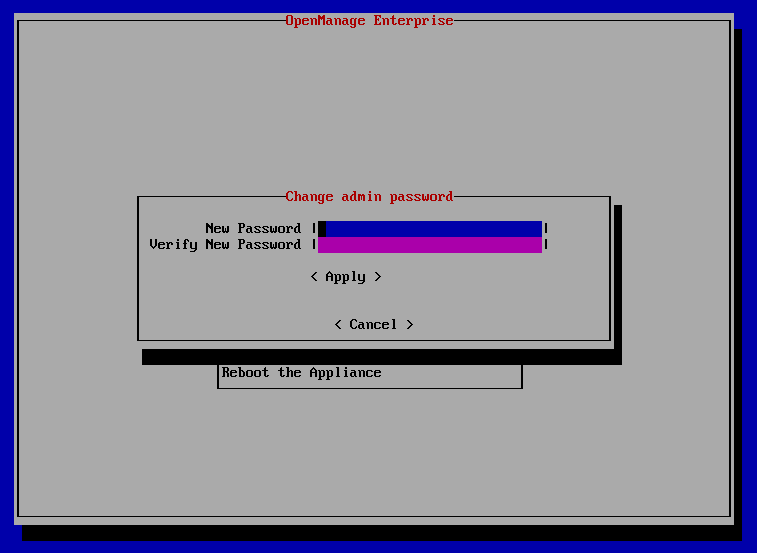
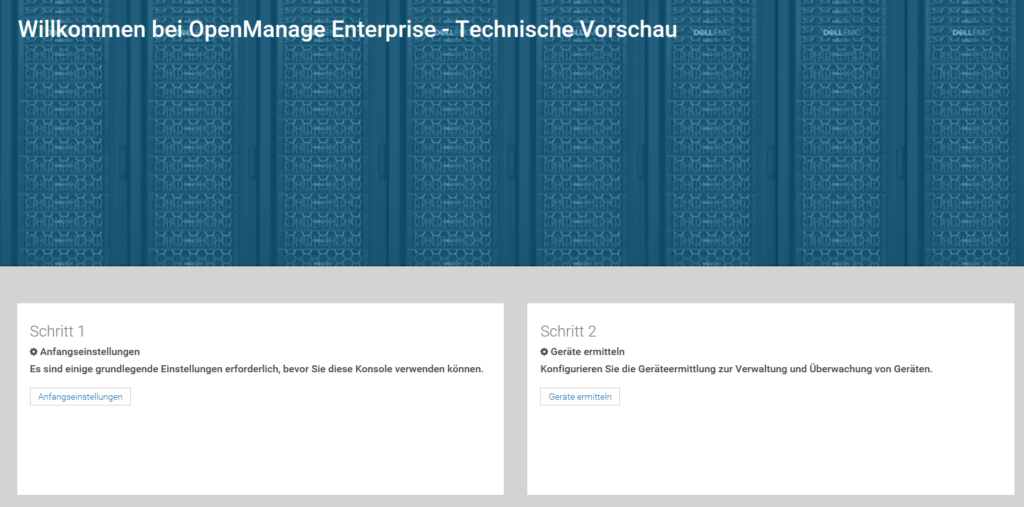
Anschließend kann unter „Überwachung > Ermittlung“ neue Ermittlungsaufträge (Discovery Job) erstellt werden. Mit aktiven iDRAC (Express oder Enterprise) können Dell Server verwaltet werden. Sind Dell Server nur mit BMC (Dell Baseboard Management Controller) ausgestattet, so lassen sich diese mit aktivierten IPMI Protokoll überwachen. Das WMI-Protokoll wird nach jetzigen Kenntnisstand nicht mehr unterstützt. Zur Ermittlung werden die Protokolle WS-MAN (HTTPS), RedFish, IPMI, SSH und VMWare aufgelistet. Sehr zu empfehlen ist die integrierte und ausführliche Online-Hilfe, die auf jeder Seite mit dem Fragezeichen-Symbol zu erreichen ist.
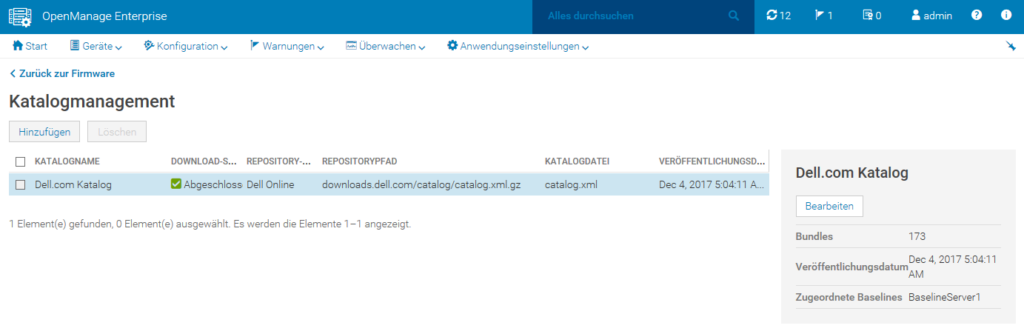
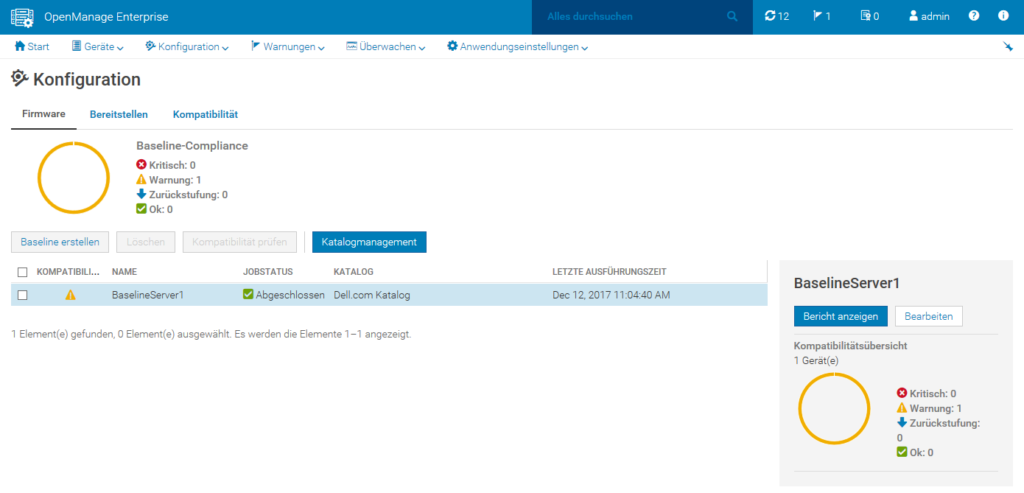
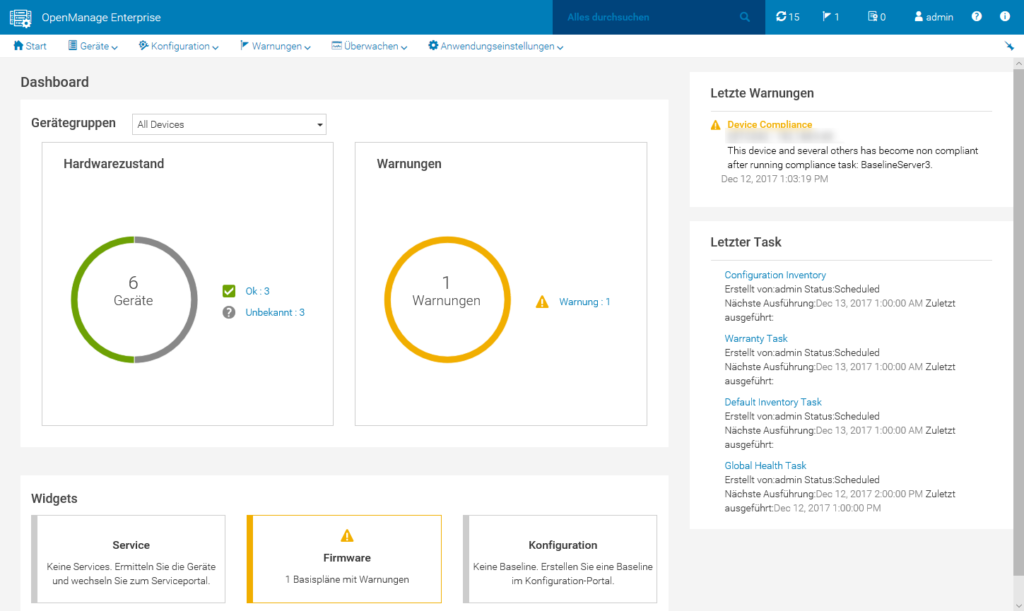
Weitere Informationen finden Sie unter Unterstützung für Dell EMC OpenManage Enterprise | Dell Deutschland.
Kommentare